語音辨識
語音辨識的技術其實存在已久,而 Chrome 瀏覽器也早就將其納入預設的支援,由於是 Chrome 內建的功能,所以不需要額外載入其他資源就可以運行,但也很可惜的是現在就只有桌上版的 Chrome 才支援 ( Android 版本只部分支援,iOS 版本則是尚未支援 )
相關 Webduino 教學參考:LED ( 語音聲控 )
語音辨識初體驗
有興趣的人可以先到這個語音辨識 demo 網站看看:,下拉選單選擇自己要唸的語言,按一下右上的麥克風,就可以開始玩語音輸入了。
網站連結:https://www.google.com/intl/en/chrome/demos/speech.html
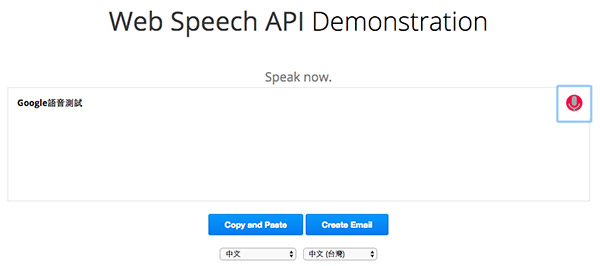
如果覺得直接寫程式碼太複雜,其實 Webduino Blockly 線上工具 ( https://blockly.webduino.io ) 也有提供語音辨識的功能,開啟下面的範例連結,點選右上角紅色的執行,就可以直接體驗。
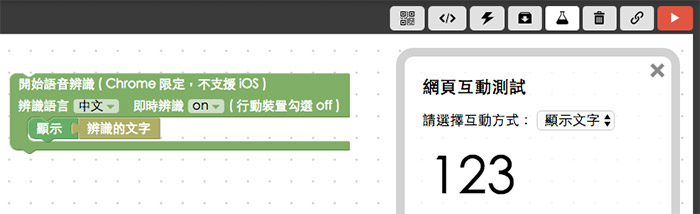
實作語音辨識
來看一下怎麼實作語音辨識,語音辨識一開始要判斷「webkitSpeechRecognition」有沒有存在瀏覽器裡,因為這是內建於瀏覽器的 API,從 webkit 的字樣可以知道,只有 Chrome 才支援,所以一開始的程式可以這樣寫:
if (!('webkitSpeechRecognition' in window)) {
// do something...
} else {
// do something...
}
if 裡面就可以放個 alert 或顯示文字作為警告,重點放在 else 裏頭,一開始要先建立 webkitSpeechRecognition 物件,接著才可以使用這個物件的屬性來做設定。
var recognition = new webkitSpeechRecognition();
再來瞭解一下有哪些屬性可以用:
recognition.continuous=true/false
這個屬性是布林值,如果設定為 true,表示除非我們停止辨識,不然就會一直持續的辨識語音轉換為文字;如果設定為 false,在辨識完一段話之後就會結束辨識。recognition.interimResults=true/false
這個屬性也是布林值,如果設定為 true,表示在我們講話的當下就會即時辨識,不然就會在一段話結束之後才會開始辨識。recognition.lang="語系"
設定辨識的語系,如果是講中文,就要設定為「cmn-Hant-TW」;如果是英文,就設定為「en-US」。當然 Google 所提供的語系非常多,可以從上面範例連結的原始碼看到對應的語系喔!不過也是因為要連結到 Google 的語系資料庫,所以沒有網路也就無法進行語音辨識了。recognition.onstart=function(){}
「開始」辨識的時候要執行什麼函式。recognition.onend=function(){}
「停止」辨識的時候要執行什麼函式。recognition.start();
「開始辨識」的 API。recognition.stop();
「停止辨識」的 API。recognition.onresult=function(event){}
當「辨識有結果」的時候,要做什麼事情。
recognition.onresult
是進行語音辨識最關鍵的動作,所以我們要來解構一下語音辨識時的結果,用下面的範例來看看 event 長怎樣,當我們講話進行辨識的時候,就會印出 event。
var recognition = new webkitSpeechRecognition();
recognition.continuous=true;
recognition.interimResults=true;
recognition.lang="cmn-Hant-TW";
recognition.onstart=function(){
console.log('開始辨識...');
};
recognition.onend=function(){
console.log('停止辨識!');
};
recognition.onresult=function(event){
console.log(event);
};
recognition.start();
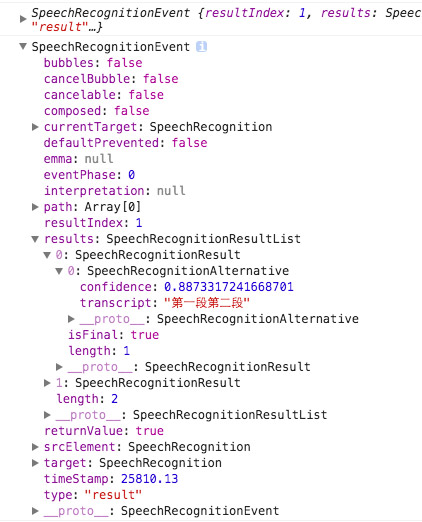
從印出來的結果可以看到,每一段話之間其實都存在著一個「isFinal」的屬性,這個屬性如果是 true,表示這段話結束,就會把這段話存為一個 result,因此我們可以從這邊發現幾個比較重要的 event 屬性如下:
event.results[i]
代表辨識了幾段話,每段話都會存在results這個陣列裡面,如果要獲取所辨識的值,可以直接用數字從陣列中取出。event.resultIndex
表示目前辨識的這段語句,處於陣列的第幾個位置,其實跟 index 是很像的。event.results[i].isFinal
承如上面所說的,等於 true 表示這段話判斷結束,等於 false 表示還在判斷。( 如果是用手機的瀏覽器,就會都是 false,因此如果要用電腦瀏覽器來模擬手機的辨識狀態,記得要設為 false )event.results[i][j]
每個語句所辨識出來的結果。如果我們在一開始把recognition.interimResults設為 true,就會發現同一句的辨識結果會有好幾個,因為在講話的當下,就會開始進行辨識,如果是 false,那麼就只會有一個結果。event.results[i][j].transcript
每個語句所辨識出來的結果文字顯示。event.results[i][j].confidence
辨識的可信度,是一個由 0 到 1 的浮點數,表示辨識的準確度。
有了上面的屬性列表,我們就可以做一個即時辨識並把文字顯示在網頁上頭的範例:
var show = document.getElementById('show');
var recognition = new webkitSpeechRecognition();
recognition.continuous=true;
recognition.interimResults=true;
recognition.lang="cmn-Hant-TW";
recognition.onstart=function(){
console.log('開始辨識...');
};
recognition.onend=function(){
console.log('停止辨識!');
};
recognition.onresult=function(event){
var i = event.resultIndex;
var j = event.results[i].length-1;
show.innerHTML = event.results[i][j].transcript;
};
recognition.start();
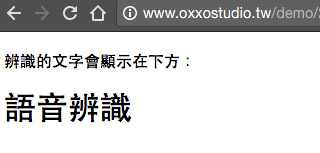
語音辨識控制燈泡
了解語音辨識的用法之後,接著就來看一下怎麼把語音辨識和智慧插座結合,燈泡接線圖很簡單:
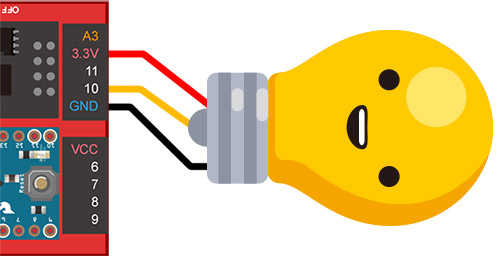
一如往常,HTML 的部分先在自己的網頁內引入「 webduino-min.js 」還有「 webduino-blockly.js 」這兩個 JavaScript,在 body 的區域放入一個 h2 來顯示辨識出來的文字,然後放入兩張燈泡一明一暗的圖片,讓接收到語音辨識的時候,網頁上的燈泡也會發生反應。
<html>
<head>
<meta charset="utf-8">
<meta name="viewport" content="width=device-width, initial-scale=1, maximum-scale=1, user-scalable=no">
<title>Webduino</title>
<script src="https://ajax.googleapis.com/ajax/libs/jquery/1.9.1/jquery.min.js"></script>
<script src="https://webduino.io/components/webduino-js/dist/webduino-all.min.js"></script>
<script src="https://blockly.webduino.io/webduino-blockly.js"></script>
</head>
<body>
<h2 id="show"></h2>
<img src="http://example.oxxostudio.tw/it2016/it2016-day05-on.jpg" id="on">
<img src="http://example.oxxostudio.tw/it2016/it2016-day05-off.jpg" class="show" id="off">
</body>
</html>
CSS 的部分就只是寫個簡單的控制燈泡圖片有沒有出現而已。
img{
display:none;
}
.show{
display:block;
}
JavaScript 的部分一開始先設定一些變數,以及語音辨識的參數,比較特別的是我在這裡多設定一個非官方的屬性 recognition.status = true,因為語音辨識會在「切換分頁」或是「五分鐘內沒有接收到訊號」的情況下中斷,因此多加一個判斷,讓「非使用者自行中斷」的情形發生時,又會自動啟動語音辨識。
至於接下來的判斷,因為只有「開燈」與「關燈」的字詞而已,所以這邊就單純使用 indexOf 來判斷,當然如果邏輯寫得更複雜,應該就能做出更好的判斷囉!
$(function(){
var led,
$show=$('#show'),
$on = $('#on'),
$off = $('#off'),
a = 0,
result;
var recognition = new webkitSpeechRecognition(); //new 一個語音辨識物件
//語音辨識參數設定
recognition.continuous = true;
recognition.interimResults = true;
recognition.lang = "cmn-Hant-TW";
recognition.status = true; //手動添加判斷,避免如果五分鐘沒有語音,就會自動停止
recognition.onstart=function(){
$show.text('語音辨識中...');
};
recognition.onend=function(){
if(recognition.status === true){
recognition.start();
}else{
$show.text('停止辨識!');
}
};
//裝置連線
boardReady('你的裝置 ID', function (board) {
board.systemReset();
board.samplingInterval = 250;
led = getLed(board, 10); //設定 LED 為 10 號腳
recognition.onresult=function(event){
var i = event.resultIndex;
var j = event.results[i].length-1;
result = event.results[i][j].transcript; //取出語音辨識結果
$show.text(result); //顯示語音辨識結果
if(result.indexOf('開燈')!== -1){
led.on();
$on.addClass('show');
$off.removeClass('show');
}else if(result.indexOf('關燈')!== -1){
led.off();
$on.removeClass('show');
$off.addClass('show');
}
};
recognition.start();
});
});
用 Chrome 打開網頁,就可以用講話來控制燈泡的亮滅囉。
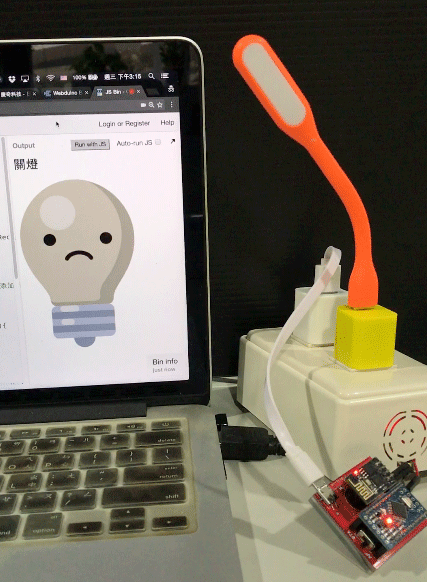
如果是用 Webduino Blockly 來完成,積木的長相就會像這樣:
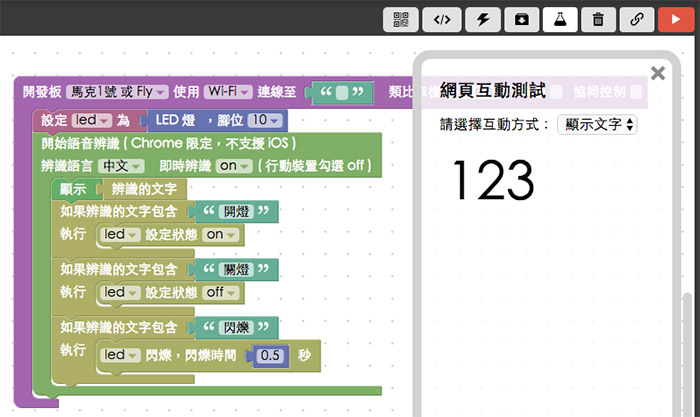
小結
其實語音辨識技術的難度並沒有很高,而且辨識度也滿好的,相信許多的應用都能夠使用到語音辨識的技術!
參考資料
聯絡我們
如果對於 Webduino 產品有興趣,歡迎透過下列方式購買:
個人線上購買:https://store.webduino.io/ ( 支援信用卡、超商取貨付款 )
企業&學校採購:來信 [email protected] 或來電 07-3388511。
如果對於這篇教學有任何問題或建議,歡迎透過下列方式聯繫我們:
Email:[email protected] ( 如對於產品有使用上的問題,建議透過 Email 附上照片或影片聯繫 )
Facebook 粉絲團:https://www.facebook.com/webduino/
Facebook 技術討論社團:https://www.facebook.com/groups/webduino/
 Webduino 學習手冊
Webduino 學習手冊